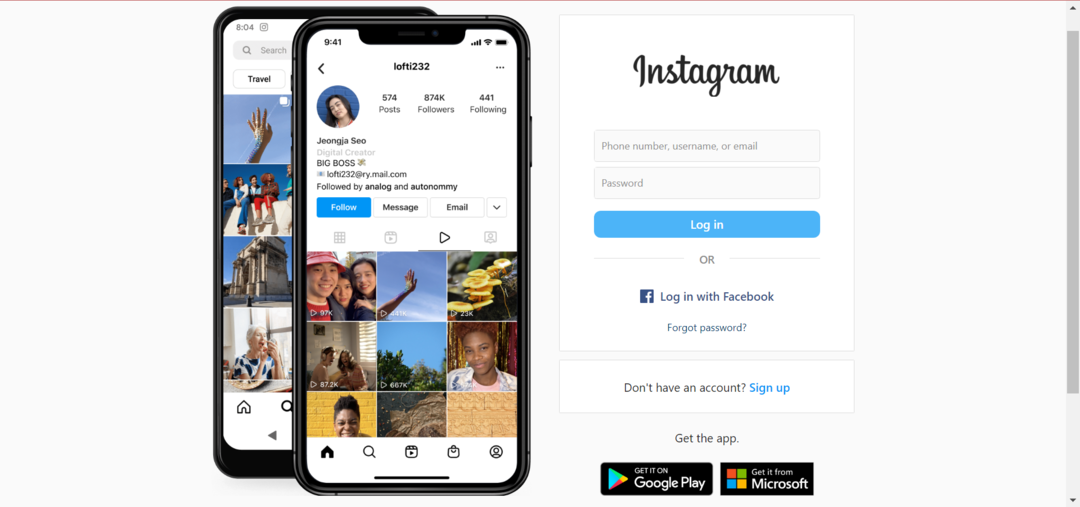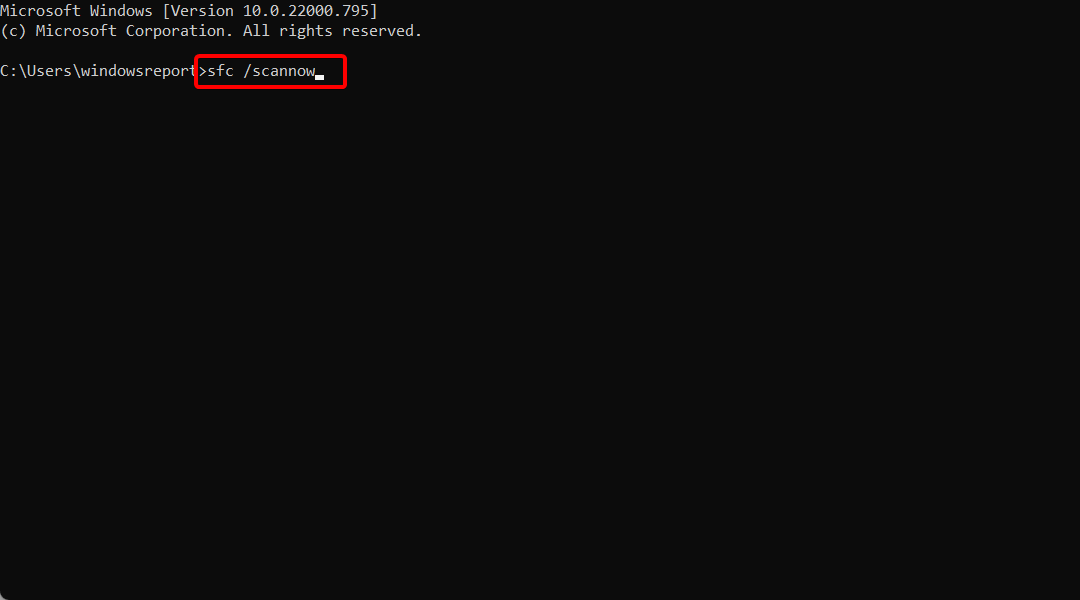Frissítse az illesztőprogramokat az MW2 illesztőprogram-verziós hibáinak kijavításához
- Az illesztőprogramokkal kapcsolatos problémák megoldása érdekében javasoljuk, hogy frissítse azokat a legújabb verzióra, és ellenőrizze, hogy ez segít-e.
- A GPU gyorsítótárának törlése néha segíthet ezen és sok más problémán.

xTELEPÍTÉS A LETÖLTÉSI FÁJLRA KATTINTVA
- Töltse le a Fortect-et és telepítse a számítógépén.
- Indítsa el az eszköz beolvasási folyamatát hogy keressen olyan sérült fájlokat, amelyek a probléma forrásai.
- Kattintson a jobb gombbal Indítsa el a Javítást így az eszköz elindíthatja a rögzítési algoritmust.
- A Fortect-et letöltötte 0 olvasói ebben a hónapban.
A Modern Warfare 2 GPU illesztőprogram-verziójának hibája megakadályozhatja a játékot, ezért fontos kijavítani.
Nem ez az egyetlen probléma, és sokan beszámoltak erről A Modern Warfare 2 megragadt a betöltési képernyőn. Ezzel a kérdéssel azonban egy külön útmutatóban foglalkoztunk.
Ma a járművezetőkkel kapcsolatos problémákra fogunk összpontosítani, kezdjük tehát, jó?
Miért kapom a GPU illesztőprogram hibáját a Modern Warfare 2-ben?
- A Windows elavult verziója problémákat és hibákat okozhat a játékban.
- A grafikus kártya illesztőprogramjai okozhatják ezt a problémát, tehát frissítse a grafikus kártya illesztőprogramjait.
- A DirectX-problémák okozhatják ezt a problémát, ezért előfordulhat, hogy meg kell tennie telepítse újra a DirectX-et.
- A GPU-gyorsítótár bizonyos esetekben ezt a problémát okozhatja.
Hogyan javíthatom ki a GPU illesztőprogram hibáját a Modern Warfare 2-ben?
1. Törölje a GPU gyorsítótárát
- Nyisd ki Fájlkezelő.

- Írja be a következő parancsot a címsor, majd nyomja meg Belép:
%localappdata%
- Keresse meg a NVIDIA mappát, nyissa meg, majd nyissa meg a DXCache mappát, és törölje az összes elemet.

- Menj vissza, nyisd ki GLCache mappát, és törölje az összes elemet.

- Menj vissza a Helyi mappát, és keresse meg a NVIDIA Corporation mappát, majd nyissa meg.

- Nyissa meg a NV_Cache mappát, és törölje az összes fájlt ebben a mappában.

- Újrakezd a számítógépét.
2. Frissítse a GPU illesztőprogramját
- Keressen rá Eszközkezelő és nyissa meg az alkalmazást.

- Kiterjed Kijelző adapterek, kattintson a jobb gombbal a használtra, majd válassza ki Illesztőprogram frissítése.

- Válassza ki Az illesztőprogramok automatikus keresése.

Ezt követően ellenőrizze, hogy a Modern Warfare 2 GPU-illesztőprogram verzióhiba továbbra is itt van-e.
- Töltse le és telepítse az Outbyte Driver Updater alkalmazást.
- Indítsa el a szoftvert, és várja meg, amíg az alkalmazás észleli az összes nem kompatibilis illesztőprogramot.
- Most megmutatja az összes hibás illesztőprogram listáját, amelyek közül kiválaszthatja azokat Frissítés vagy Figyelmen kívül hagyni.

- Kattintson Kijelöltek frissítése és alkalmazása a legújabb verziók letöltéséhez és telepítéséhez.
- Indítsa újra a számítógépet az alkalmazott módosítások ellenőrzéséhez.

OutByte
Tartsa GPU-ját hibátlan állapotban anélkül, hogy aggódnia kellene a lehetséges illesztőprogram-problémák miatt.3. Telepítse a legújabb DirectX verziót
- Meglátogatni a DirectX letöltési oldal.
- Válassza ki a kívánt nyelvet, majd kattintson a gombra Letöltés gomb.

- Nyissa meg a letöltött végrehajtható fájlt, fogadja el a feltételeket, és kattintson a gombra Következő gomb.

- Kövesd a képernyőn megjelenő utasításokat.
- Újrakezd a számítógépét.
- Az Xbox Gamertag cseréje
- Hogyan használhatja egyszerűen telefonját billentyűzetként a Steam Deckhez
- Sikertelen telepítési hibakód: II-E1003 [Epic Games Fix]
- Feltörték Call Of Duty fiókját? Hogyan lehet visszaszerezni
4. Frissítse a Windowst
- nyomja meg Győzelem + én hozzáférni Beállítások.
- Kattintson a Windows Update fülre, majd kattintson a gombra Frissítések keresése.

- Ha a Windows talált frissítéseket, kattintson a gombra Telepítés most gomb.
Csak ennyit kell tennie, amikor a fent említett helyzettel szembesül. Nem kell az internetet keresgélned a megoldások után, hiszen itt mindenre szükséged van.
Ha további problémái vannak, keresse fel oldalunkat A Modern Warfare 2 Vault Edition nem működik útmutatót a javításhoz.
Hasznos volt számodra ez a cikk? Feltétlenül tudasd velünk úgy, hogy megjegyzést hagysz a lent található, kijelölt területen.
Továbbra is problémákat tapasztal?
SZPONSORÁLT
Ha a fenti javaslatok nem oldották meg a problémát, akkor számítógépén súlyosabb Windows-problémák léphetnek fel. Javasoljuk, hogy válasszon egy olyan all-in-one megoldást, mint pl Fortect a problémák hatékony megoldásához. A telepítés után egyszerűen kattintson a Megtekintés és javítás gombot, majd nyomja meg Indítsa el a Javítást.